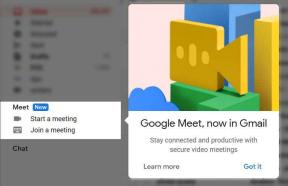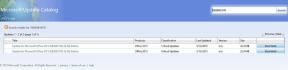Niebieskie archiwum zablokowane na ekranie ładowania, jak naprawić?
Miscellanea / / June 06, 2022
Firma Nexon Games wydała darmową militarną grę RPG o nazwie „Blue Archive” w listopadzie 2021 roku. Jest dostępny zarówno na urządzenia z systemem Android, jak i iOS z mechaniką gacha. Jednak, podobnie jak w innych grach, często pojawia się problem z niebieskim archiwum zablokowanym na ekranie ładowania.
Teraz, jeśli jesteś również jedną z ofiar, które napotkają taki problem, nie martw się, ponieważ tutaj udostępniliśmy kilka możliwych obejść, aby go rozwiązać. Aby być precyzyjnym, większość gier online dla wielu graczy zawiera kilka problemów, w tym awarie, opóźnienia, spadki klatek, problemy z połączeniem z serwerem, konflikty związane z grafiką, zatrzymanie ładowania gry i jeszcze. Na szczęście te problemy można rozwiązać ręcznie po Twojej stronie.

Zawartość strony
-
Niebieskie archiwum zablokowane na ekranie ładowania, jak naprawić?
- 1. Sprawdź stan serwera Blue Archive
- 2. Sprawdź swoje łącze internetowe
- 3. Zaktualizuj niebieskie archiwum
- 4. Wymuś ponowne uruchomienie telefonu komórkowego
- 5. Unikaj korzystania z VPN lub serwerów proxy
- 6. Spróbuj połączyć się z innym lobby
- 7. Zainstaluj ponownie Blue Archive
Niebieskie archiwum zablokowane na ekranie ładowania, jak naprawić?
Czasami nieaktualna wersja gry, tymczasowe usterki systemu, problemy z plikami instalacyjnymi gry, problemy z połączeniem internetowym, problemy z pamięcią masową urządzenia itp. mogą uruchomić grę utknął na ekranie ładowania problem. Jak wspomnieliśmy o wszystkich możliwych przyczynach, możesz postępować zgodnie z poniższymi metodami rozwiązywania problemów. Więc bez zbędnych ceregieli przejdźmy do tego.
1. Sprawdź stan serwera Blue Archive
Istnieje duże prawdopodobieństwo, że ze względu na przytłaczającą liczbę aktywnych graczy jednocześnie w wielu regionach, serwery Blue Archive przestają odpowiadać. Zdecydowanie zalecamy sprawdzenie Stan niebieskiego serwera archiwum aby upewnić się, że w tym momencie nie ma problemu z serwerem gry. Jeśli w przypadku awarii lub przestoju, możesz poczekać kilka godzin i spróbować ponownie. Możesz śledzić Blue Archive Twitter uchwyt.
2. Sprawdź swoje łącze internetowe
Czasami problemy ze słabym połączeniem internetowym lub niestabilnym sygnałem sieciowym mogą również powodować wiele konfliktów podczas uruchamiania lub ładowania gry. Sugerujemy, aby dotknięci problemem gracze Blue Archive prawidłowo sprawdzili połączenie internetowe. Jeśli wystąpi problem z połączeniem internetowym, po prostu skontaktuj się z usługodawcą internetowym (ISP), aby uzyskać pomoc techniczną. Możesz również poprosić o zmianę adresu IP lub uaktualnienie do wyższego planu transmisji danych.
Reklamy
Dodatkowo możesz spróbować przełączyć się z połączenia bezprzewodowego (Wi-Fi) na połączenie przewodowe (Ethernet) lub odwrotnie, aby sprawdzić problem. Możesz także użyć mobilnej transmisji danych lub hotspotu, aby upewnić się, czy występuje problem z ładowaniem gry, czy nie.
3. Zaktualizuj niebieskie archiwum
Jeśli nadal używasz przestarzałej gry Blue Archive na swoim urządzeniu mobilnym, może to powodować problemy ze zgodnością. Aby go zaktualizować:
Dla Android:
- Otworzyć Sklep Google Play aplikacja > Stuknij w hamburgerowe menu Ikona.
- Następnie dotknij Moje aplikacje i gry > Sprawdź, czy Niebieskie Archiwum aktualizacja gry jest wyświetlana na liście dostępnych aktualizacji lub nie.
- Jeśli tak, po prostu dotknij Aktualizacja obok aplikacji i poczekaj, aż się zainstaluje.
- Po zakończeniu otwórz grę Blue Archive i sprawdź problem. [Możesz również ponownie uruchomić telefon, aby odświeżyć dane systemu i aplikacji]
Dla iOS:
Reklamy
- Otworzyć Sklep z aplikacjami Apple aplikacja na iPhonie.
- Teraz dotknij Ikona zdjęcia profilowego od prawego górnego rogu.
- Przewiń trochę w dół, aby zobaczyć, które aplikacje są dostępne do aktualizacji.
- Sprawdź, czy Niebieskie Archiwum aktualizacja gry jest na liście, czy nie.
- Jeśli aplikacja tam jest, pamiętaj, aby dotknąć Aktualizacja przycisk.
- Poczekaj na zakończenie procesu instalacji.
- Na koniec uruchom grę Blue Archive i sprawdź, czy problem z awarią uruchamiania nadal Ci przeszkadza, czy nie.
4. Wymuś ponowne uruchomienie telefonu komórkowego
Spróbuj wymusić ponowne uruchomienie urządzenia mobilnego, aby odświeżyć usterkę systemu. W niektórych przypadkach system urządzenia może przechowywać uszkodzone dane w pamięci podręcznej, co może sprawiać kłopoty podczas uruchamiania gry lub procesu dobierania graczy. Aby to zrobić:
Dla Android:
- Naciśnij i przytrzymaj przycisk zasilania przez kilka sekund, aż pojawi się menu zasilania.
- Tutaj możesz dotknąć opcji Uruchom ponownie i poczekać na ponowne uruchomienie systemu.
Dla iOS:
Reklamy
- Naciśnij i zwolnij klawisz zwiększania i zmniejszania głośności jeden raz, a następnie naciśnij i przytrzymaj klawisz zasilania/boczny, aż pojawi się menu zasilania.
- Teraz możesz zobaczyć Przesuń, aby wyłączyć opcja. Po prostu przesuń i poczekaj, aż urządzenie automatycznie się zrestartuje.
5. Unikaj korzystania z VPN lub serwerów proxy
Zaleca się również unikanie korzystania z VPN (Virtual Private Network) lub serwerów proxy w telefonie w celu uruchomienia Blue Archive. Czasami problemy z połączeniem z serwerem regionu lub wolniejsza prędkość Internetu mogą zrujnować rozgrywkę bez Twojej wiedzy. Powinieneś wyłączyć VPN przed uruchomieniem gry Blue Archive, aby sprawdzić, czy utknął na ekranie ładowania, czy nie.
6. Spróbuj połączyć się z innym lobby
Powinieneś także spróbować połączyć się z inną poczekalnią, jeśli konkretna poczekalnia nie działa lub często się blokuje. Niektórzy z dotkniętych problemem graczy Blue Archive uznali tę sztuczkę za wystarczająco użyteczną. Więc możesz to wypróbować.
7. Zainstaluj ponownie Blue Archive
Jeśli żadna z metod nie zadziałała, odinstaluj i ponownie zainstaluj grę Blue Archive na telefonie komórkowym. W końcu usunie wszystkie zapisane dane aplikacji gry i odświeży dane, co powinno rozwiązać problem. Aby to zrobić:
Dla Android:
- Dotknij i przytrzymaj Niebieskie Archiwum ikonę, aby wyświetlić menu podręczne.
- Teraz dotknij Odinstaluj. [Możesz też przejść do Informacje o aplikacji i wybierz Odinstaluj]
- Po całkowitym odinstalowaniu po prostu uruchom ponownie telefon komórkowy.
- Na koniec przejdź do Sklep Google Play aplikacja > Wyszukaj Niebieskie Archiwum i dotknij zainstalować.
Dla iOS (iPhone):
- Dotknij i przytrzymaj Niebieskie Archiwum ikonę z ekranu głównego na iPhonie.
- Teraz wybierz Usuń aplikację z menu podręcznego > Stuknij w Usuń aplikację.
- System ponownie zapyta, czy usunąć aplikację, czy nie.
- Wybierz Usuwać przycisk, aby go odinstalować.
- Następnie otwórz Sklep z aplikacjami Apple na Twoim iPhonie.
- Stuknij w Ikona wyszukiwania i typ Niebieskie Archiwum następnie go poszukaj.
- Na koniec dotknij Dostać lub dotknij ikony pobierania w chmurze.
- Poczekaj, aż całkowicie się zainstaluje, a następnie zacznij z niego korzystać.
To wszystko, chłopaki. Zakładamy, że ten przewodnik był dla Ciebie przydatny. Zapraszam do zapytania w poniższym komentarzu o dodatkowe pytania.